Tähelepanu! 2015. aasta detsembris omandas Yandex Agnitumi tehnoloogiad. Neid tehnoloogiaid kasutatakse Yandexi brauseri kasutajate kaitsmiseks. Saavutatud kokkulepete tulemusena lõpetab Agnitum otse- ja sidusmüügi tootesari Eelpost. Viirusetõrje andmebaasi uuendusi, veaparandusi ja tehnilist tuge pakutakse kuni 31. detsembrini 2016.
Head päeva kõigile.
Kaua aega tagasi andsin juba välja, nimelt sellest, mis on tulemüür, miks seda vaja on ja kuidas ühte neist installida (jutt oli Zone Alarm). Pärast seda, nagu teate, avaldati mitmeid võrguturbega seotud artikleid, nimelt:
- "APS kui "lõks" ja tulemüüri juhtimistööriist. Kasutusjuhend." või “Sadama turvalisus. 2. osa"
Nendes artiklites kirjeldati täiustatud pordi jälgimise ja kaitse protsessi ning tulemüüri toimimise kontrollimise viisi.
Täna tahan teile rääkida teisest tulemüürist, mis pärast arvukaid katseid otsustati sellel saidil avaldada. IN sel juhul me räägime Outpost tulemüür tasuta, mis võimaldab teil oma porte kaitsta mitte halvemini kui see, mida ma kunagi kirjeldasin Tsooni alarm.
Jah, jah, me räägime sellest Outpost tulemüür, tõde konkreetselt selle kohta Pro(tasuline ja täiustatud versioon) selle tulemüüri. Selles samas artiklis tahan (ja ei saa aidata, kuid) puudutada tasuta - Tasuta- selle toote versioon, mis on kodukasutajate jaoks kõige populaarsem.
Selle tulemüüri ainsaks puuduseks on mõne jaoks inglise keel, kuigi arvan, et soovi korral leiab igaüks selle toote jaoks lokaliseerimise. Muidu täidab tulemüür oma võrguturvalisuse tagamise ülesandeid üsna hästi.
Noh, kas alustame?
Laadige alla ja installige
Saate selle alla laadida siit või otse minu veebisaidilt, nimelt.
Muide, süsteemiomanike jaoks on olemas head uudised, nimelt kohalolu 64
-bitine selle tulemüüri versioon, mille (versiooni) saab alla laadida või otse minu veebisaidilt, nimelt .

Tegelikult on programmi installimine ülilihtne – peaaegu kõikjal, kuhu vaja klõpsata Edasi, mõnes kohas litsentsilepingutega nõustumine ringi liigutades.
Installimise lõpus on linnuke automaatne tuvastamine võrguseadete tulemüür. Ärge eemaldage seda ja oodake, kuni protsess on lõppenud.
Seadistamine ja kasutamine
Tegelikult peate pärast installimist ja taaskäivitamist ainult tulemüüri seadistama mugav töö. Seda pole keeruline teha, nimelt määrake kõik vastavalt allolevate ekraanipiltide sätetele (seaded asuvad nupul Seaded programmi põhiaknas):
Parem on mitte minna seadetesse, mille jaoks ülalolevaid ekraanipilte pole, eriti kui te ei tea, miks neid vaja on.
Järgmiseks, mis puudutab rakendusi. Kui mõni neist ei taha pärast tulemüüri installimist ootamatult Internetiga töötada, tähendab see, et see tuleb lisada tulemüüri programmide loendisse ja seadistada mõned seaded, mis võimaldavad sellele juurdepääsu. Selleks avage seaded ja seejärel veerus Taotlemise reeglid ja vajutage nuppu Lisama.
Pärast seda punkti .exe programmi fail, mis on kahjulik ja ei taha töötada ja vajutage nuppu Avatud. Pärast seda protseduuri kuvatakse programm loendis ja peate selle valima, vajutades nuppu Muuda. Avanevas aknas valige kolmest ringist teine ja klõpsake Okei.
See on kõik, saate käivitada ja vaadata, kuidas programm töötab, ja see töötab nagu võlu :)
Kas soovite teada ja osata ise rohkem teha?
Pakume Sulle koolitusi järgmistes valdkondades: arvutid, programmid, administreerimine, serverid, võrgud, veebilehtede koostamine, SEO ja palju muud. Uurige üksikasju kohe!
Teise võimalusena saate tulemüüri olekust välja lülitada, et mitte lisada programme pidevalt loendisse käsitsi Blokeeri enamik olekus Reeglite viisard.
Sel juhul ilmub iga kord, kui käivitate programmi, mille jaoks pole veel Interneti-juurdepääsu reeglit, aken:

Kuhu peate lihtsalt panema esimese (või kolmanda) ringi, kui usaldate seda programmi ja klõpsate sisse Okei.
Kui te ei usalda ega saa aru, mis Internetis toimub, valige teine ring ja klõpsake Okei.
Mida veel?
Isegi alguses, eriti kui valisite üksuse " Maksimaalne", võite erinevate programmide käivitamisel saada järgmise teate:

Kui teate, millise programmi käivitasite, klõpsake lihtsalt Okei, ilma loodud ringi muutmata.
Kui te ei tea, mis programm on ja mida see soovib, muutke ringi ja klõpsake nuppu Okei.
Järelsõna
See on kõik.
Nüüd ei karda sa ühtegi häkker Pupkinit ning su ühendus on puhas ja rahulik :)
Jää minuga ja pea meeles, et sa oled parim! ;)
..mis tähendab, et kõik saab korda! :)
PS: Kui teil on küsimusi, kommentaare, probleeme vms, rääkige meile, mõtleme koos;)
Selle aasta alguses omandas Yandex ettevõtte Agnitum tehnoloogiad ja selle tõttu jäid kasutajad, võib öelda, ilma kõige töökindlama tulemüürita maailmas. Outpost saab uuendusi kuni 2016. aasta lõpuni, pärast mida projekt suletakse ja suure tõenäosusega seda enam ei taastata.
Seoses sellise ebameeldiva sündmusega hakkasid arvutikasutajad otsima väärilist asendust, kuid tulemüüriturg on mäda ja tavalisi tooteid praktiliselt pole. Kohalikud tulemüürid on viimastel aastatel üldiselt viirusetõrjetarkvarasse sisse ehitatud (nt Online Armor või Kaspersky Antihacker), aga mis siis, kui need teile ei meeldi? Mul õnnestus leida ainult kaks head tulemüüri, üks tasuta, teine tasuline, ja nüüd räägime neist.
Outpost Firewalli alternatiivid
Comodo tulemüür
Niisiis, esimene isiklik tulemüür on Comodo tulemüür. Märgime mõned eelised:
- toode on tasuta,
- saab teha peaaegu kõike, mida vajate
- Toodet toetab ettevõte ja seda värskendatakse.
Ja nüüd miinused, mille tõttu see Outpostist palju maha jääb:
- süsteem aeglustub
- rakendus peatub mõnikord ilma hoiatuseta,
- kole liides
- ebamugavad sätted ja puudub võimalus õigesti konfigureerida,
- Rakenduste kaitse puudub, nii et iga troojalane võib hõlpsalt varastada kõik teie brauseri paroolid.
Üldiselt sobib Comodo tasuta tulemüüriks, kuna muud pole nagunii kasutada.
SpyShelter Firewall – usaldusväärne tulemüür
Räägime nüüd mõnest teisest tootest, see on kahjuks tasuline ja vene raha maksab palju. Ühe arvuti aastane litsents maksab ligi 35 eurot. Toote nimeks on SpyShelter Firewall ja väärib märkimist, et see nii on vääriline asendus Agnitum Outpost.
Ebameeldiv on see, et sellel puudub inimkatse. Programm võib mõne tunni pärast spontaanselt välja lülituda ja käivitub uuesti alles pärast Windowsi taaskäivitamist.
Vaatame SpyShelteri eeliseid ja puudusi:
- mugav ja lihtne liides,
- suur jõudlus, masin praktiliselt ei aeglustu,
- kõiki reegleid saab probleemideta ja mugavalt konfigureerida,
- seal on rakenduste kaitse, mis võimaldab teil kaitsta mis tahes kaustu või faile volitamata juurdepääsu eest,
- piisavad ja ilusad hüpikaknad,
- saab teha kõike, mida vajate (ühenduse blokeerimine, ennetav kaitse, süsteemikaitse, kaughaldus, reaalajas klahvivajutuse krüpteerimine, veebikaamera kaitse ja palju muud).
Ainus puudus, mida suutsime tuvastada, oli see, et programm on tasuline.
Kokkuvõtteks: kui vaja hea tulemüür, kuid teil pole raha, sobib Comodo teile ideaalselt. Kui rahandus lubab, siis parim valik Outpost asendab SpyShelteri tulemüüri. Noh, kui sul pole sellest üldse aimugi tulemüürid, siis on parem kasutada kõikehõlmavaid viirusetõrjetooteid.
Lõpuks väärib märkimist, et kohalik tulemüür pakub ainult ennetavat kaitset ja kaitset võrguühendused, see ei otsi viiruseid ja troojalasi, seega ärge unustage hankida viirusetõrjetarkvara.
- Tere admin, palun selgitage, miks on operatsioonisüsteemis tulemüüri vaja, milliseid funktsioone see täidab? Olen selle installinud oma sülearvutisse, mille installisin vastavalt teie artiklile. Mul pole viirusetõrje töö kohta pretensioone, kuid mind ajab segadusse ainult see, et see on keelatud. tasuta versioon"Pandase" tulemüür. Mu sõbrad küsivad ka: kas mu viirusetõrjel on tulemüür? Niisiis, ma isegi ei tea, mis see on. Kui ma seda vajan, siis kust ma saan selle alla laadida ja kuidas seda installida?
- Tervitused kõigile! Küsimus – kasutan ESET NOD32 viirusetõrjet Nutikas turvalisus 7, millel on oma tulemüür. Kas ma peaksin Windowsi turvalisuse suurendamiseks installima maailma parima tulemüüri Outpost Firewall Pro kui oma paremuselt teise tulemüüri?
Administraatori märkus: arvuti kaitsmiseks viiruste, nuhkvara ja muu pahavara eest peab arvutil olema nii viirusetõrje kui ka tulemüür ehk tulemüür. Ja kui põhifunktsioonid Esimene on paljudele teada, kuid mitte kõik ei tea tulemüüri rolli.
Miks vajate oma arvutis tulemüüri?
Tulemüür ehk tulemüür- See eriprogramm mis kaitseb selle eest teatud tüüpi pahavara, mille eesmärk on saada juurdepääs arvutile Interneti või kohaliku võrgu kaudu. Reeglina on need võrguussid ja pahatahtlike häkkerite rünnakud. Selleks kontrollib tulemüür Internetist või kohaliku võrgu kaudu saabuvaid andmeid, seejärel teeb otsuse – kas blokeerib need andmed või lubab nende edastamist arvutisse.
- Sõbrad, te küsite, miks on vaja tulemüüri! Vaadake mis tahes viirusetõrjeprogrammi, see pole enam üks programm (nagu hiljuti), vaid mitu kombineeritud üheks tervikuks võimsad vahendid mitmetasandilise kaitsega ja isegi koos pilvetehnoloogiad: puusad (ennetav kaitse), täiustatud heuristika, tulemüür, kaitse andmepüügi ja haavatavuste eest, rämpspostitõrje, vanemlik kontroll ja jumal teab, mis veel peagi lisandub. Kõik see on sunnitud ohtude tõttu, mis meid Internetis ootavad, ja esimene löök, mille võtate, on ei keegi muu kui meie tulemüür!
Windows OS, alates versioonist XP SP2, on varustatud standardse tulemüüriga, seda nimetatakse "Windowsi tulemüüriks". Kuid enne Microsofti selle funktsiooni kasutuselevõttu võis arvuti kergesti võrguussiga nakatuda, kuigi süsteemi oli installitud viirusetõrje.
Fakt on see, et viirusetõrje on diagnostik ja ravitseja, mis suudab tuvastada arvutis pahavara olemasolu ja ravida süsteemi, eraldades nakatunud failid. Kahjuks ei saa viirusetõrje kaitsta haiguse kordumise eest – pahavara uuesti sisseimbumise eest. Kuid tulemüür saab seda teha. Ainus "aga" on see, et tulemüür ei suuda kasutajat kaitsta, kui ta ise avab juurdepääsu oma andmetele kodu- või ettevõttevõrgus.
Nagu paljude tavaliste Windowsi programmide ja teenuste puhul, lahendavad nende seadete ja funktsionaalsuse minimalismi probleemi kolmanda osapoole arendajad, kuid oma tarkvaratoodetes. Ja täiskohaga Windowsi tulemüür saab muuta mis tahes kolmanda osapoole omaks. Erinevalt tavalisest Windowsi tulemüürist, mis töötab taustal ja kaitseb võrguohtude eest "vaikselt" ilma kasutajat sellest teavitamata, teatab enamik kolmanda osapoole tulemüüriprogramme tarkvara teavitustega peaaegu igast sammust. Loomulikult ei ole see kolmandate osapoolte tulemüüride peamine eelis tavalise Windowsi tulemüüri ees. Eeliseks on paindlike turvaseadete võimalus – alates põhikaitse täiustatud, kus peaaegu iga arvuti toimingu jaoks on vaja kasutaja luba.
- Nagu viirusetõrje puhul ikka, peaks arvutis töötama ainult üks tulemüür – kas tavaline või kolmanda osapoole tulemüür, et ei tekiks tarkvarakonflikte. Kolmanda osapoole tulemüüri installimisel keelatakse standardne Windowsi tulemüür automaatselt.
- Outpost Firewall Pro tulemüür on sõbralik suur summa viirusetõrje ja saate selle tasuta installida viirusetõrjeprogrammid:, kuid seda pole mõtet installida, et aidata selliseid viirusetõrjekoletisi nagu Kaspersky interneti turvalisus, kuna neil on oma võimas tulemüür.
Miks Outpost Firewall Pro?
Outpost Firewall Pro on terviklik ja täielik Interneti-kaitse. Programm juhib võrguliiklust– nii sissetulevad kui ka väljaminevad – võrguohtude tuvastamiseks ja kasutajaandmete lekkimise vältimiseks arvutist. Outpost Firewall Pro jälgib teie arvutisse installitud programmide käitumist, blokeerides kahtlaste protsesside käivitamise.
Outpost Firewall Pro-l on sisuliselt samad funktsioonid kui paljudel viirusetõrjetel. Kuigi haruldastel viirusetõrjetel on täiustatud tulemüür. Outpost Firewall Pro viirusetõrjefunktsiooni nimetatakse ennetavaks kaitseks. Ennetav kaitse blokeerib troojalaste, nuhkvara ja muu pahavara käivitamise.
Mõned viirusetõrjetooted on kasutajaid veennud, et iga turvatarkvara on tingimata võimas õgija. süsteemi ressursse. Outpost Firewall Pro puhul see nii ei ole. Programm kasutab süsteemiressursse säästlikult ega aeglusta süsteemi madala energiatarbega arvutiseadmetes.
Outpost Firewall Pro, nagu viirusetõrjetooted, laadib automaatselt süsteemi käivitamisel ja kaitseb teie arvutit kogu aeg.
Arendaja veebisaidilt saate alla laadida Outpost Firewall Pro prooviversiooni, mida saate 30 päeva jooksul täiesti tasuta kasutada:
Mõelgem täpsem paigaldus, Outpost Firewall Pro programmi konfiguratsioon ja funktsionaalsus.
Outpost Firewall Pro installimine
Laadige alla programmi installifail ja käivitage see.

Keelevaliku aknas on vene keel eelinstallitud, klõpsake nuppu "Ok".

Teid tervitab programmi installiviisard.

Järgmises aknas peate nõustuma litsentsilepinguga.

Kui teie arvutisse on juba installitud viirusetõrjetarkvara, näete järgmises aknas, et Outpost Firewall Pro hoolitseb programmide konfliktide puudumise eest.

Märkus: tehke sõpru Avira viirusetõrje Koos Outpost tulemüür Firewall Pro ei tööta ja nad ei tööta koos, kuid ma tahan öelda, et see saab Avira viirusetõrjega hästi läbi.

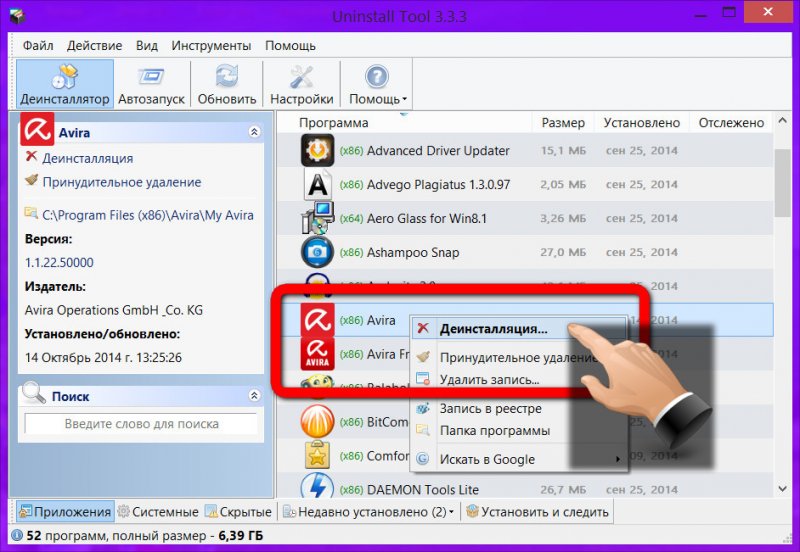
Pärast viirusetõrjest vabanemist näeme Outpost Firewall Pro installimise selles etapis, et viisard pakub meile tavapärast ja kohandatud installimist. Valime tavalise, kõige eest piisab kaitseks ohtlikud viisid pahavara tungimine arvutisse. Kuid mis tahes eelseadistatud parameetrit saab tulevikus programmi sätetes muuta.

Programm installitakse.

Ja see palub teil arvuti taaskäivitada.

Peale arvuti taaskäivitamist näeme süsteemisalves programmi ikooni ning sellel topeltklõps avab programmi akna. Siin esitatakse põhiteave - töötavad kaitsekomponendid, viimase värskenduse aeg, mitu päeva saate tasuta kasutada prooviversioon ja nii edasi.

Programmi täielikku toimimist kogete alles pärast arvutisse installitud programmide käivitamist. Outpost Firewall Pro tunnistab paranoiliselt peaaegu kõik kolmanda osapoole programmid kahtlasteks ja küsib nende käivitamiseks teie luba. Õnneks peate lubama programmidel käitada ainult üks kord. Tulevikus Outpost Firewall Pro resolutsioon sest igaüks neist mäletab täitmise reeglit. See on programmi nn automaatne õppimisrežiim – see õpib sinult usaldama teatud programme, mida arvutis käivitad.

Parem karta kui kahetseda – nii arvasid ilmselt Outpost Firewall Pro arendajad, kuna tulemüür tuvastab isegi teie katse täisekraani režiim programmi töös ja küsib, kas soovite olla kaitstud tarkvara täisekraanil töötamise ajal.

Ülevaade individuaalsest funktsionaalsusest
Vaatame, milliseid funktsioone pakub Outpost Firewall Pro.
Vahekaardil "Tulemüür" kuvatakse andmed aktiivsete protsesside kohta - avatud ühenduste arv, samuti vastuvõetud ja saadetud andmete hulk.

Topeltklõpsake aktiivne protsess avab akna, kus saate tulemüüri käitumist selle protsessiga seoses paindlikumalt konfigureerida.

Vahekaardil "Tööriistad" saate vaadata teavet blokeeritud rünnakute, kasutatud portide, Interneti-ühendust kasutavate rakenduste jms kohta.

Vahekaardil „Värskendamine” saate vajadusel programmi värskendamist käsitsi käivitada.

Abiprogrammiga töötamise abi ja litsentsiprobleemi lahendamise valik asuvad vahekaardil „Abi”. Võite jälgida ka programmi ametliku veebisaidi linki, kus saate teavet programmi loomise kohta alglaadimisketas(Live Disk) arendajafirma Agnitum tarkvaraga.

Vaatame Outpost Firewall Pro sätteid, kasutades parameetrite määramise näidet tõhustatud kaitse arvuti.
Outpost Firewall Pro seaded
Minge programmi vahekaardile "Seaded" ja klõpsake linki "Täpsemad sätted".

Avaneb Outpost Firewall Pro täpsemate sätetega aken. Alustame algusest - jaotisest "Üldine".

Alajaotises „Konfiguratsioon” saate kaitsta Outpost Firewall Pro häkkerite ja võrguussid parool.

Kui te ei soovi arendajale anda teavet selle kohta, milliseid programme te kasutate ja milliseid ohte teie arvutis on tuvastatud, saate alajaotises „ImproveNet“ sellest eelseadistatud valikust loobuda. Siin saate ka keelduda selle saatmisest arendajale kahtlased failid või kohandada automaatne saatmine, kui te ei soovi, et Outpost Firewall Pro teid pidevalt nügiks ja selle kohta küsiks.

Alamjaotises "Süsteemi ja tarkvara kaitse" on süsteemi ja rakenduste kaitse vaikimisi aktiveeritud, nii et läheme otse alamjaotisse "Kaustade ja failide kaitse". Siin saate vastavalt seada võimaluse kaitsta neid faile ja kaustu, mida eriti hindate. Juurdepääs nendele kaustadele keelatakse teistele arvutikasutajatele ja loomulikult ka pahavarale.

Alajaotises "Kaitse". eemaldatavad seadmed"Vastupidi, saate rakenduse käivitamise ploki eemaldada, kui käivitate näiteks sageli programme ja mänge eemaldatav kandja- mälupulk või väline kõvaketas.
Kahjuks ei ühildu kõik viirusetõrjed Outpost Firewall Pro-ga. Tõsi, sellise eraldiseisva tarkvaratoote olemasolu on pigem austusavaldus inimeste aastatega tekkinud harjumusele. Outpost Firewall Pro ennetav kaitsefunktsioon ja paindlikud sätted tagavad teie arvutile immuunsuse võrgust tulevate ohtude eest. Ohte ennetatakse, selle asemel, et neid pidevalt otsida ja viirusetõrjetega ravida. Saate oma süsteemi perioodiliselt skannida tasuta kasutades viirusetõrje utiliidid– näiteks või
Kuid tehke seda teise tervendavate utiliitidega viirusetõrje toode See on soovitatav ka siis, kui süsteemi on installitud viirusetõrje – lihtsalt valvsuse huvides.
Sellises olukorras tunnetavad vähese energiatarbega arvutite omanikud vabanenud süsteemiressursside potentsiaali, sest viirusetõrje ei söö neid ära.
Outpost Firewall Pro pakub usaldusväärset terviklik kaitse alates erinevatest rünnakutest erinevatest allikatest. Veebikontroll kaitseb teie arvutit nakatunud saitide külastamise eest. Programmi põhiaken on jagatud kaheks osaks. Vasak osa! kuvab kõik kaitsemoodulid. Klõpsates ükskõik millisel neist, kuvatakse teave selle mooduli kohta.
Arvuti skannimiseks pahavara suhtes tarkvara Peate akna vasakpoolses osas valima Nuhkvaratõrje ja klõpsama käsul Käivita süsteemikontroll (või klõpsake akna ülaosas nuppu Süsteemi kontroll).
Pärast seda avaneb aken, kus peaksite valima arvuti kontrollimise meetodi:
Kiire süsteemikontroll – võimaldab teil kontrollida piirkondi, mille leiate kõige tõenäolisemalt nuhkvara.
Täielik kontroll süsteemid - kontrollib täielikult arvutit.
Kohandatud skannimine – võimaldab valida skannitavaid objekte.
Kui valite kohandatud skannimismeetodi, saate skannimiseks valida faile tüübi, suuruse või objektide järgi oma äranägemise järgi. Konkreetse kausta lisamiseks skannitud objektide loendisse klõpsake nuppu Lisa. Pärast kinnitusmeetodi valimist peate klõpsama nuppu Edasi. Ilmuvas aknas kuvatakse kogu teave praeguse skannimise kohta. Selles aknas kuvatakse kontrollitud, kahtlaste ja ohtlike failide arv ning skannimiseks kulunud aeg.

Selle akna nupud võimaldavad peatada ja tühistada. praegune tšekk. Kui tuvastatakse pahatahtlik objekt, palub programm teil üks neist valida saadaolevad toimingud(karantiin, jätke vahele või kustutage). Kui ülevaatus on lõppenud, esitatakse tehtud tööde akt. Avastatud pahatahtlike ja kahtlased programmid, desinfitseeritud, vastamata ja kustutatud objektid, skannitud failide, kaustade, mälus olevate protsesside, registrivõtmete jne koguarv.
Karantiini pandud objektide loendi vaatamiseks peate avama peaakna vasakus servas asuva nuhkvaratõrje loendi ja valima Karantiin. Vastavate nuppude abil saate kustutada või taastada selles loendis olevaid faile.
Outpost Firewall Pro võimaldab teil konfigureerida reegleid, mis võimaldavad mis tahes programmidele juurdepääsu võrku. Klõpsates nuppu Sätted, peate valima Rakenduse reeglid. Seejärel peate klõpsama soovitud rakenduse nimel. Avanevas reeglite muutmise aknas vahekaardil Võrgureeglid saate vaadata reegleid see rakendus, samuti neid lisada, muuta või kustutada. Uuenda nupu abil saate värskendada selle programmi andmebaase. Pärast sellel nupul klõpsamist avaneb aken värskendusprotsessi teabega.

Laadige tasuta alla Agnitum Outpost Firewall Pro 9.3, uusim versioon, tuletan meelde, et selle toote arendus on peatatud, kuna paljudel viirusetõrjetel on tulemüür juba sisse ehitatud ja seda pole vaja eraldi installida. Kuid kui kasutate viirusetõrjet ilma tulemüürita, pole Agnitum Outpost Firewall Pro teile üleliigne, tänu sellele kaitsete oma süsteemi täielikult häkkimise või muu eest. pahavara. Laadige alla Agnitum Outpost Firewall Pro 9.3 Allolevat linki saate Windows OS-i jaoks vene keeles tasuta registreerimata jälgida.
Enamik kasutajaid tunneb Agnitum Outpost tulemüüri. Aeg on selle katsetanud ja naudib teenitult meie lugupidamist. Kõrge töökindlus, paindlik konfiguratsioon, lai valik lisafunktsioone ja pistikprogrammid – see kõik teeb Outpostist teie turvalisuse huvides atraktiivse valiku. Et mõista kõiki funktsioone see tulemüür ja tutvumaks selle veel avaldamata teise versiooniga, pöördusime Outposti eest vastutava Agnitumi juhi Aleksei Elagini poole.
TanaT: Rääkige meile natuke oma ettevõttest. Kus on selle juured, kui palju inimesi see annab tööd, millist tehnilist tuge pakute oma kasutajatele Venemaal?
Aleksei Elagin: Ettevõte Agnitum asutati 5 aastat tagasi aastal Peterburi. Paljud kasutajad mäletavad ilmselt utiliiti nimega Jammer, mis kaitses kasutajaid häkkerite rünnakute eest. Just selle programmiga alustas Agnitum oma teekonda põllul Võrgu turvalisus. Siis tuli Tauscan, Trooja-vastane skanner, mis kogub positiivsed arvustused kogu maailmas ja eriti kuulus PC Magazine tunnistas 2002. aasta parimaks troojavastaseks. Ja lõpuks, 2 aastat tagasi, ilmus Outpost Firewall, isiklik tulemüür, mis tõi ettevõttele ülemaailmse kuulsuse.
Täna on Agnitum rahvusvaheline ettevõte, kuid põhipersonal elab ja töötab Venemaal. See võimaldab meil pakkuda kodukasutajatele tehnilist tuge emakeel. Hetkel teenus tehniline abi saadaval ainult läbi meili, edaspidi on plaanis korraldada telefonitugi.
TanaT: Ja täna jätkate Jammeri ja Tauscani utiliitide täiustamist ja täiustamist?
Aleksei Elagin: Jammeri utiliit on jõudmas lõppu. Praegu soovitame kõigil Jammeri kasutajatel lülituda Outpost Firewallile terviklik lahendus arvuti kaitsmiseks. Tauscaniga seoses on meil selle arendamiseks päris huvitavad plaanid. Tauscani Trooja raamatukogu uuendatakse pidevalt ja kasutajad võivad olla kindlad, et programm kaitseb neid alati.
TanaT: Kui kiiresti on Agnitum Outpost Firewall 2 saadaval? Ja kui palju see maksma läheb?
Aleksei Elagin: Me ei helista kunagi täpne kuupäev Meie toodete väljalaskmine, kuid Outpost Firewalli fännide rahustamiseks annan ma ligikaudse kuupäeva - kevade lõpu.
Uue versiooni hind jääb samaks, st lääne ostjatele 39,95 dollarit ja Venemaa omadele 495 rubla. Kodukasutajatele olulise allahindluse põhjus on ilmne: me tahame väga oma Venemaa kasutajad, nagu kogu maailm, nautis litsentsitud versioonid et see saaks hea vormi. Teisest küljest pole meie omad veel valmis maksma programmi eest Lääne kasutajatega võrdsetel alustel, kuid kuni 500 rubla suurus on saadaval peaaegu igale kasutajale.

Aleksei Elagin vastab meie küsimustele
TanaT: Kust ma saan teie tulemüüri osta?
Aleksei Elagin: Kodused kasutajad saavad Outpost Firewalli osta meie Venemaa edasimüüja SoftKey veebipoest.
TanaT: Kas Agnitum Outpost Firewallil on auhindu või tiitleid?
Aleksei Elagin: Aasta jooksul pärast selle ametlikku väljaandmist on Outpost Firewall pälvinud enamiku Euroopa arvutiväljaannete auhinna, sealhulgas: PC Welt n CHIP (Saksamaa), PC Plus (Ühendkuningriik), PC Actual (Hispaania), PCM (Holland), PC Hemma ( Rootsi) ). Hiljuti tunnistasid ka Venemaa CHIP ja PC World Outpost Firewalli oma kolleegide seas parimaks programmiks.
TanaT: Kellele on Agnitum Outpost Firewall peamiselt suunatud?
Aleksei Elagin: Outpost Firewalli loomisega soovisime ennekõike anda kasutajale funktsionaalse ja samas lihtsalt kasutatava Interneti-turvatööriista. Analüüsisime teiste sedalaadi programmide (nagu AtGuard, Conceal, ZoneAlarm ja Norton Personal Firewall) kõiki plusse ja miinuseid ning lõime programmi, mis sobib ideaalselt nii algajatele kui ka edasijõudnutele.
TanaT: Nii et ärikasutajate turusegment pole teie eesmärk?
Aleksei Elagin: Miks sa nii otsustasid? Tänapäeval on ettevõtte võrgu kaitsmine võimalik ainult selle abil ettevõtte tulemüür- süsteemi turvalisuse tagamiseks ei piisa. Outpost Firewalli installimine iga töötaja arvutisse tõstab oluliselt ettevõtte võrgu turvataset. Noh, väikeettevõtete jaoks on ettevõtte tulemüüri paigaldamine selgelt põhjendamatu, piisab isiklikust tulemüürist.
Teine argument töötajate arvutites isiklike tulemüüride kasutamise kasuks oleks kohalolek püsiv kaitse. Näiteks sülearvutit kasutav müügijuht on alati kaitstud: olenemata sellest, kas ta kasutab kodust Internetti tavalise telefoniliini kaudu, loob ühenduse ettevõtte võrguga või kasutab kiiret ADSL-ühendus, ärireiside ajal hotellidest võrku sisselogimine.
Muide, Outposti ärilubade ostude arv kinnitab ülima kaitse tähtsust isikliku tulemüüriga. Jah, meie seas ärikliendid, võin nimetada suurkontserni Schott Glass, kuulsa Zeissi optika tootja.
Ettevõte kavatseb serverite kaitsmiseks välja anda Outposti eriversiooni, mida meie ettevõttekasutajad kahtlemata hindavad.
TanaT: Mille poolest erineb Agnitum Outpost Firewall 2 konkurentidest ja eelmine versioon? Mis on selle esiletõst?
Aleksei Elagin: Peamine erinevus Outposti ja tema konkurentide vahel on selle lihtsus ja väga kõrge funktsionaalsus. Nüüd on võimatu üllatada kasutajat tavalise pakettfiltriga, mis peegeldab võrgurünnakuid.
Seda arusaama silmas pidades loodi Outpost Firewall. Meie kasutajad ei installi tervet seeriat lisaprogrammid: veebi privaatsuse ja bännerite eemaldamise jaoks veebilehtedelt, soovimatute veebisaitide blokeerimiseks teie laste eest ja Interneti-ühenduse kiirendamiseks. Kõik see on Outpost Firewallis juba rakendatud lisamoodulite kaudu, mida nimetatakse pluginateks. Pluginad on sõltumatud, st kasutaja saab oma äranägemise järgi lisada uusi või juba installitud pluginaid keelata.
Üldiselt on Outpost Firewall ainus arendus oma valdkonnas, mis kasutab pluginaid. Tänu avatud arhitektuurile ja spetsiaalselt loodud arendajajuhendile (SDK) saavad kolmanda osapoole arendajad luua ka uusi pluginaid. Juba on olemas üks kaubanduslik pistikprogramm - WhoEasy, samuti mitu tasuta pistikprogrammi sooloprogrammeerijatele. Kõik see muudab Outposti võimalused lihtsalt piiramatuks!
Outpost Firewalli uus versioon 2.0 jätkab liikumist selles suunas. Peamised muudatused puudutasid sama funktsionaalsust ja mis kõige tähtsam – kasutusmugavust. Nüüd pakub Outpost Firewall installimise ajal teie süsteemi reeglite automaatset konfigureerimist. Algajad kasutajad hindavad seda kindlasti. Lisaks on paranenud programmi jõudlus, kaitsvad omadused.
Piisab, kui öelda, et Outpost Firewall blokeerib nüüd uusimad võrgu haavatavused, nn lekketestid, mis suudavad "registreeruda" legitiimse programmi, näiteks teie brauseri, aadressiruumi ja saata seeläbi andmeid teie arvutist ründaja arvutisse.
Lõpuks kujundati logimissüsteem või lihtsamalt öeldes sündmuste logi täielikult ümber.

Kõigi arvutiga juhtuvate sündmuste kuvamiseks kasutab Outpost Firewall eraldi moodulit Outpost Log Viewer.
TanaT: Kas saaksite Outpost Firewalli jaoks juba loodud pistikprogrammide kohta rohkem rääkida? Kust ma nende kohta infot leian ja kus pistikprogrammid ise asuvad?
Aleksei Elagin: Teave pluginate kohta on saadaval meie veebisaidil: link
Outpost Firewalliga on kaasas kuus meie toodangu standardset pistikprogrammi. Seni on neli kolmanda osapoole arendust. Need on WhoEasy, BlockPost, SuperStealth, HTTP Log. Ja kui viimased kolm pistikprogrammi pakuvad suurema tõenäosusega kogenumatele kasutajatele huvi, meeldib WhoEasy kõigile.
See on Outpost Firewalli esimene kaubanduslik pistikprogramm. Selle töötasid välja kuulsa ressursi - PC Flanki - loojad. Pistikprogramm võimaldab teil saada teavet kaugaadress. Näiteks kui teid rünnati aadressilt 190.13.201.5, saate WhoEasy abil teada saada: kes on selle kaugarvuti pakkuja, mida postiaadress saad teatada rünnakust jne.
Autorilt. Aleksei on juba märkinud, et Outposti jaoks on vabalt saadaval tasuta pistikprogrammid. Paar sõna nende kohta:
BlockPost võimaldab teil blokeerida nuhkvara, kui teie arvutis on seda. Samuti loob see keelatud aadresside tsoone, millega suhtlemine on võimatu. Ükski teine programm ega isegi operatsioonisüsteem ei saa kunagi sellise aadressiga ühendust võtta. BlockPosti saab alla laadida siit: link
SuperStealth kaitseb teie arvutit kohalikus võrgus töötamise ajal. Eelkõige kaitseb see pistikprogramm teid kohaliku võrgu naabrite igasuguste rünnakute eest (skaneerimine, pakettrünnakud, üleujutus). SuperStealth on siin: link
HTTP Log hoiab väga üksikasjalikku statistikat kõigi www-ühenduste kohta. Sõltuvalt teie seadetest võib see lihtsalt salvestada linke (URL-e) või võib-olla http-päringuid koos serveri vastustega. HTTP logi asub aadressil: link
TanaT: Kas Outpost 2 jääb Outpost 1 pistikprogrammidega ühilduvaks?
Aleksei Elagin: Loomulikult töötavad kõik meie Outpost Firewalli vaikimisi lisatud pistikprogrammid versioonis 2. Kõik kolmanda osapoole pistikprogrammid teisendatakse ka versiooniks 2.0.
TanaT: Rääkides lekketestidest ja kellegi teise aadressiruumi tungimisest, kas pidasite silmas haavatavust, mida Paolo Iorio peaaegu aasta tagasi demonstreeris? (Viidates tema BackStealth programmile, mis läks mööda Kerio Personal Firewallist, McAfee Personal Firewallist, Norton Internet Security 2002, Sygate Personal Firewall Prost ja Tiny Personal Firewallist).
Aleksei Elagin: Leaski testid, millele viitame, on tuntud: LeakTest (looja grc.com autor Steve Gibson), FireHole (looja Robin Keir), OutBound, TooLeaky ja Yalta. Meetodid, mida need haavatavused tulemüürikaitsest "möödasõitmiseks" kasutavad, on suures osas identsed (välja arvatud Steve Gibsoni test, mis kasutab veidi vananenud tehnikat)
BackStealth on loodud nii, et sellel on testitud tulemüüride loend, millest utiliit üritab mööda minna. Outpost selles nimekirjas pole, seega ei tasu seda testi tõsiselt kaaluda. Sisuliselt ei ole BackStealth universaalne haavatavus, kuna haavatavus peab kaitse ületama olenemata sellest, millist tulemüüri testitakse.
Muide, Paolol on veel üks sarnane arendus – FireWar. Utiliit ei ürita tulemüürikaitsest mööda minna, vaid lihtsalt kasutades Windowsi"eemaldab" tulemüüri protsessi arvuti mälust. Veelgi enam, selle või selle tulemüüri keelamiseks peab utiliidi arendaja, nagu ka BackStealthi puhul, oma utiliidis selgesõnaliselt määrama selle tulemüüri failinime ja mitu muud ainulaadset üksikasju. Tegelikult suudab FireWar sel viisil mälust eemaldada mis tahes programmi. Seetõttu ei saa FireWari pidada isiklike tulemüüride haavatavaks. Kõrval vähemalt, ei tohiks tulemüüri arendajad selle haavatavuse eest vastutada.
TanaT: Kas teie tulemüüri on lihtne konfigureerida? Mis vahendid selleks on?
Aleksei Elagin: Nagu ma juba ütlesin, palub Outpost Firewalli uus versioon teil kandideerida automaatsed seadistused, mis on loodud teie süsteemi omadusi arvesse võttes. Tänu sellele ei pea kasutajad oma kaitset üldse konfigureerima, sest alates esimesest käivitamisest on Outpost Firewall juba konfigureeritud ja töövalmis.

Teisest küljest saavad edasijõudnud kasutajad mängida programmi rikkalike võimalustega: luua oma turvapoliitika jaoks keerukaid reegleid, kasutada uue sündmuste logi funktsionaalseid filtreid ja installida kolmanda osapoole pistikprogramme.
TanaT: Mis on Agnitum Outpost Firewall 2 aluseks? Kuidas see oma kasutajaid kaitseb?
Aleksei Elagin: Iga isikliku tulemüüri aluseks on paketifilter ja Outpost Firewall pole erand. Filtreerimine toimub kahel tasandil. Rakenduse tasemel kõigi programmide tegevus ja nende võrgutegevus ja andmetasandil jälgitakse kõiki kasutaja arvutisse sisestatavaid ja sealt saadetud andmeid. "Kahjulikud" andmed blokeeritakse ja "headele" andmetele antakse roheline tuli. Lisaks toetab programm Stateful Inspection tehnoloogiat (dünaamiline filtreerimine). Nagu paljud võivad arvata, pole see lihtsalt käigult, reaalajas filtreerimine, vaid veidi erinev tehnoloogia.

Siin tasub teha lüüriline kõrvalepõik ja selgitada, millised filtreerimismeetodid on olemas. Ja neid on kahte tüüpi: staatilised ja dünaamilised. Staatilise filtreerimise tehnoloogia tähendab, et kõik otsused konkreetse paketi lubamiseks või blokeerimiseks teeb tulemüür konkreetse reeglite loendi alusel. Ühest küljest on see hea, kuna tulemüür toimib range turvapoliitika järgi, kuid teisest küljest võib see tekitada probleeme, kui ebatavalised olukorrad. Ja just dünaamiline filtreerimine võimaldab tulemüüril kasutada "intellekti". Seega loob tulemüür mällu tabeli, mis võrdleb sissetulevaid ja väljaminevaid pakette. Tulemüür saab nende suhete põhjal neid pakette filtreerida, luues neile ajutised reeglid.
Vaatame lihtsat näidet. Kui proovite veebibrauseri abil mõnda veebisaiti laadida, peab operatsioonisüsteem saatma päringu pordile 53 DNS-serverid veebisaidi digitaalse Interneti-aadressi "selgitamiseks". Kõigil kaugserveritel pordist 53 andmeid vastu võtta (st staatilise filtreerimise rakendamine) pidev lubamine on tõsine turvarisk, sest häkkerid saavad seda ära kasutada. Ja siin tuleb appi dünaamiline filtreerimine. Seda kasutades saab tulemüür mõneks sekundiks luua vajaliku reegli ja aktsepteerida andmeid soovitud DNS-serveri 53. pordist. See välistab märkimisväärselt staatilise filtreerimisega seotud riskid.
Pakettfilter vastutab ka peegelduse eest häkkerite rünnakud, mis võib süsteemi külmutada (põhjustada tõrke Sinine ekraan surmast ehk" sinine ekraan") ja isegi taaskäivitage kasutaja arvuti.
Lisaks pakub programm veebis surfamisel täielikku privaatsust ning võib blokeerida ka potentsiaalselt ohtlikud veebileheobjektid, nagu Java apletid, ActiveX-elemendid jne. Samuti viiakse läbi filtreerimine kirja manused, mis võib sisaldada viiruseid või Interneti-usse.
TanaT: Mis on see "nähtamatu" režiim (ICMP vaikus), mis on teie tulemüüris saadaval?
Aleksei Elagin: Stealth mode muudab kasutaja arvuti häkkeritele nähtamatuks. Näiteks kui häkker üritab ohvrit leida, skannib ta erinevaid IP-aadresse, et leida "aktiivseid" aadresse ja seejärel uurida võimalusi süsteemi tungimiseks. Iga IP puhul saadab häkker lühike taotlus, kui sellele mingi vastus tuleb, siis see IP on “aktiivne”, ehk siis seda kasutab mõni kaugarvuti. Kui vastust ei tule, arvab häkker, et see IP on “surnud”, st sellise IP-ga arvutit pole praegu Internetis.
Varjatud režiimis ignoreerib Outpost Firewall kõiki häkkerite võimalikke skaneeringuid, mistõttu kasutaja arvuti tundub häkkerile olematu. Samas ei takista salarežiim kasutajal Internetis normaalset töötamist.
TanaT: Olete uhke, et Agnitum Outpost Firewall kasutab avatud arhitektuuri. Mida see tähendab?
Aleksei Elagin: Avatud arhitektuur viitab võimalusele kolmanda osapoole arendajad laiendage Outpost Firewalli võimalusi pistikprogrammide abil. Nagu ma juba ütlesin, on täna üks reklaam ja mitu vabalt levitatavat pistikprogrammi.
Versioonis 2.0 oleme muutnud pluginate loomise mehhanismi veelgi mugavamaks, mis lihtsustab nende arendamist, mis tähendab, et kasutajad võivad oodata uusi kasulikke täiendusi Outpost Firewalli.
TanaT: Palun öelge, milleks on failikaitse moodul mõeldud?
Aleksei Elagin: "Failikaitse" moodul on loodud kaitsma kasutaja arvutit potentsiaalselt ohtlike meilifailide manuste eest. Nagu teate, siseneb enamik viiruseid ja troojalasi kasutaja arvutisse e-posti teel. Mõned meiliprogrammide versioonid avavad need manused vaikimisi automaatselt või on võimalik mõni muu stsenaarium – kasutaja võib sellise faili kogemata avada. Mis siis, kui tema viirusetõrje seda viirust "ei tunne"? Tagajärjed võivad olla katastroofilised.
Siin tuleb appi moodul “Failikaitse”. Vaikimisi blokeerib see potentsiaalselt ohtlikud failid(kasutaja saab loendit laiendada standardsed tüübid failid) ja ei anna ei kasutajale ega meili klient avage need failid ühe klõpsuga, st kogemata. Enne faili "päris" avamist on kasutajal võimalus see viirusetõrjega skannida või saata saatjaga üle, kas see fail on tõesti sellelt aadressilt pärit.
TanaT: Agnitum Outpost 2 ilmub koos standardne komplekt moodulid (reklaam, aktiivne sisu, DNS, sisu ja saidi blokeerimine, failikaitse, ründedetektor) või tuleb veel midagi uut?
Aleksei Elagin: moodulid on samad, kuid nende jõudlust on täiustatud. Näiteks moodul "Reklaam" eemaldab nüüd flash-bännerid.
TanaT: Kust ma võiksin leida Lisainformatsioon Agnitum Outpost Firewall 2 kohta, nagu kasutusjuhendid jne?
Aleksei Elagin: Tänu Outposti suurele populaarsusele mitte ainult läänes, vaid ka Venemaal, avame peagi oma veebisaidi venekeelse versiooni.
Praeguseks kõik Venekeelne dokumentatsioon saadaval ingliskeelselt tehnilise toe lehelt: link. Siin on otselingid PDF-dokumentidele:
Kasutusjuhend: link
Alustamine: link
TanaT: Kas on raskusi/probleeme, millega teie kasutajad kõige sagedamini kokku puutuvad?
Aleksei Elagin: Ma arvan, et iga arendaja ja Agnitum pole erand, tahaks vastata, et probleeme pole. Kuid ärgem eitagem, et Outpost Firewalli esimene versioon ei olnud täiuslik.
Eelkõige märkimisväärsel arvul arvutitel Internetiühendus Jagamine. IN uus versioon see on fikseeritud.
Lisaks oli kohaliku võrgu loomine mõnevõrra tülikas. Nüüd installitakse võrk uue võrgu installimisel või sellega ühenduse loomisel automaatselt.

Lõpuks, kui uustulnukad programmiga esimest korda alustasid, pidid nad neile pakutud reeglitega nõustuma või tagasi lükkama, mis neid mõnikord segadusse ajas. Versioonis 2.0 päästsime nad sellest probleemist, kuna... 95% kõigist reeglitest ja sätetest lisatakse automaatselt.
TanaT: Kas on veel viimaseid sõnu meie lugejatele öelda?
Aleksei Elagin: Kõigepealt tuletan lugejatele meelde, et iga arvuti turvalisuse määrab tema nõrgim lüli. Tänapäeval on enamik kasutajaid hakanud mõistma, et arvuti turvalisuse tagamiseks peavad nad kasutama mitte ainult viirusetõrjet, vaid ka isiklikku tulemüüri. Siiski on veel üks seos, mida sageli ei peeta otsustavaks teguriks. See seos on inimfaktor. Me ei julgusta kasutajaid valdkonna eksperdiks saama arvuti turvalisus, kuid neid on mitmeid lihtsad reeglid, mida meeles pidades, kaitsete end enamiku probleemide eest.
Pakume teile mõnda lihtsat arvuti turvareeglit:
Installige viirusetõrje ja isiklik tulemüür.
Kontrollige, kas teie operatsioonisüsteemile on ilmunud uusi plaastreid, postiprogramm ja brauser. Kui ilmuvad plaastrid, installige need.
Enne avamist salvestage meilimanused alati kõvakettale ja seejärel skannige need viirusetõrjega.
Kui saate kirja tundmatult adressaadilt, ärge avage meilimanuseid ega klõpsake selles kirjas olevaid linke.
Keelake oma brauseris Java ja ActiveX-i tugi.
Ärge kasutage paroolide automaatse salvestamise võimalust arvutisse, turvalisem on neid iga kord klaviatuurilt sisestada.
Ärge lubage teistel kasutajatel oma arvutit ilma teie juuresolekuta kasutada.
Meie omakorda teeme kõik endast oleneva, et kasutada oma tarkvaratooted võimaldas teil töötada ja Internetis surfata ilma teie turvalisust ohustamata.
TanaT: Aleksei, tänan teid väga teie aja eest. Edu teile ja Outpostile!


























